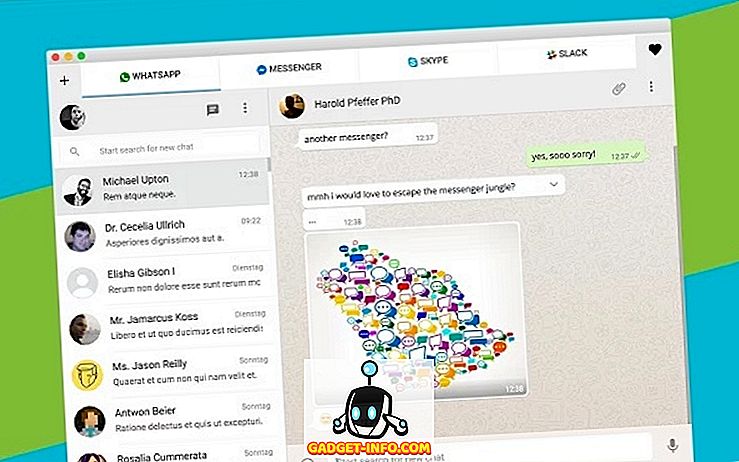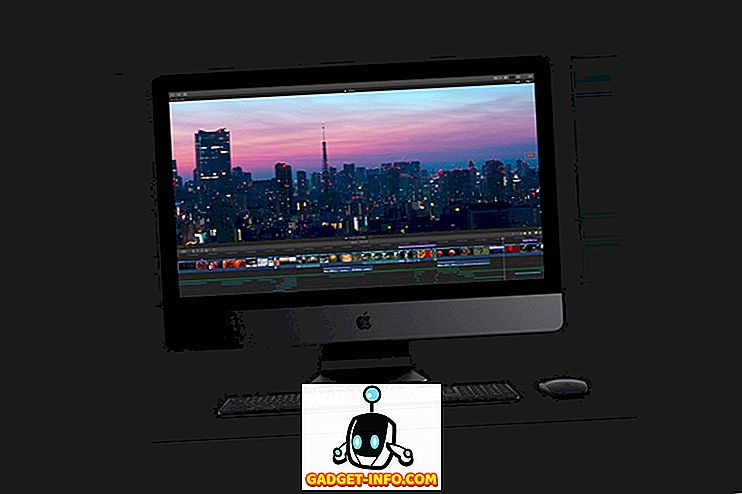A transferência de arquivos entre dispositivos sempre foi um problema, especialmente quando se trata de transferi-los entre dispositivos que executam diferentes plataformas. iPhones não permitem o compartilhamento de arquivos via Bluetooth, o macOS tem um rádio Bluetooth muito ruim, e os problemas simplesmente não param. É exatamente por isso que uma infinidade de aplicativos prosperou em torno da solução desse problema. Em todas essas aplicações, com uma variedade de recursos, um aplicativo se destaca - Send Anywhere (grátis) . O aplicativo de plataforma cruzada tem como objetivo resolver esses problemas sendo fácil de usar, rápido e disponível em plataformas que você nem imaginava, como o Amazon Kindle. Eles ainda têm um plugin para o WordPress! Até mesmo a Samsung fez parceria com o Send Anywhere para o recurso no novo Galaxy S8. Então, decidimos experimentá-lo e aqui está nossa análise do Send Anywhere:
Introdução e primeiras impressões
Enviar em qualquer lugar é um aplicativo criado a partir da necessidade de resolver o problema muito comum de transferir arquivos grandes entre dispositivos. O aplicativo resolve isso suportando um grande número de plataformas e estendendo os limites de tamanho de arquivo até um ponto em que ele se torna basicamente ilimitado para a maioria dos casos de uso que você pode encontrar.
Como o aplicativo suporta macOS e iOS, decidi experimentar em meu MacBook Air, executando o macOS Sierra 10.2.3, e meu iPhone executando o iOS 10.3.2 Public Beta. Lançando o aplicativo pela primeira vez, fiquei muito feliz em ver a interface minimalista e bem projetada, junto com um esquema de nomenclatura que torna as funções de cada opção muito claras. O aplicativo de desktop vem com uma interface limpa, com regiões bem organizadas para enviar / receber botões, dispositivos próximos e os arquivos transferidos, se houver.

No aplicativo para iOS, o Send Anywhere escolhe separar os tipos de arquivos em guias separadas, com as funções de envio / recebimento de arquivos, visualização da atividade e opções "mais" em suas próprias guias.

O aplicativo para Android é muito semelhante em design e escolhe separar diferentes tipos de arquivos em guias separadas, mantendo as funções "Enviar", "Receber" e "Atividade" em um menu de navegação inferior. Send Anywhere suporta “WiFi Direct” no Android, o que basicamente permite que você aproveite a velocidade total das redes WiFi, sem usar um único byte de seus dados, é incrível e pode realmente ser útil para grandes transferências de arquivos.
Casos de Uso
Como o aplicativo suporta tantas plataformas, ele já está em um bom lugar, no que diz respeito à minha opinião, e um aplicativo como esse obviamente tem muitos casos de uso e muitas maneiras de usá-lo.
1. Primeiro, o aplicativo pode ser usado para transferir arquivos entre dispositivos em execução em plataformas diferentes, sem a restrição usual de tamanhos de anexos de e-mail, ou a baixa velocidade de Wi-Fi. Enviar em qualquer lugar tem aplicativos para quase todas as plataformas lá fora ... diabos, também está disponível para o Windows Mobile!








Transferência de arquivos: facilidade de uso e velocidade de transferência
Passando para a principal região de interesse - transferência de arquivos - foi bom ver um aplicativo ter um bom desempenho em uma rede sem fio. Transferir arquivos usando o Send Anywhere é fácil . É quase fácil demais, e as velocidades de transferência que recebi foram ótimas, considerando que era uma transferência sem fio.
- Para transferir arquivos do aplicativo macOS para o iPhone, tudo o que você precisa fazer é clicar no botão " Enviar ".

- Então, basta escolher um arquivo e clicar em "Enviar".

- O aplicativo gera uma chave de 6 dígitos, um link e um código QR .

- No aplicativo para iOS, você pode simplesmente ir até a guia "Receber" . Aqui, você pode inserir a chave de 6 dígitos ou tocar no ícone de código QR no canto superior direito e digitalizar o código QR sendo exibido no aplicativo da área de trabalho.

- O reconhecimento é bom e rápido, e os arquivos começam a ser transferidos rapidamente. Felizmente, o aplicativo exibe o progresso em porcentagem e na quantidade de dados transferidos. Enquanto o aplicativo mostra o tempo restante, ele não mostra a velocidade da transferência, e é por isso que eu tive que usar um método bruto de cronômetro para verificar isso.

A velocidade que o Send Anywhere conseguiu foi boa, especialmente considerando o fato de que era uma transferência sem fio, através de uma rede que realmente não roda tão rápido. Eu tentei transferir um arquivo de vídeo ~ 950MB para o meu iPhone, e demorou um pouco mais de 5 minutos para concluir, o que significa que a transferência de dados foi de ~ 3MBps (sim, Megabytes).
Enviar em qualquer lugar: um dos melhores aplicativos de transferência
Apesar de tudo, o Send Anywhere (gratuito) definitivamente chegou ao topo dos meus favoritos pessoais quando se trata de transferir arquivos de aplicativos, em parte porque é quase completamente multi-plataforma, e principalmente porque é fácil de usar e tem uma ótima transferência Rapidez. Não há quase nada de errado com o aplicativo, e se você decidir dar um tiro (você realmente deveria), você vai adorar. A menos que você esteja usando um Blackberry, nesse caso, bem ... desculpe. A conclusão é que o Send Anywhere é um aplicativo de transferência de arquivos incrível, rápido e fácil de usar que, graças à sua implementação em várias plataformas, permite transferir arquivos para quase todos os dispositivos que você possui e usa.
Como sempre, deixe-nos saber sua opinião sobre o Send Anywhere e compartilhe sua experiência conosco, na seção de comentários abaixo.